תצוגת המכשיר עובדת בצורה לא תקינה
עשויות להיות מספר סיבות לכך שתצוגת המכשיר לא פועלת כהלכה. ייתכן שהתצוגה שלכם לא תפעל אם נגרם לה נזק מפגיעה חיצונית. שימוש בגרסת תוכנה שאינה עדכנית גם עלולה להיות סיבה לבעיה. למידע נוסף, יש לעיין במדריך המפורט מטה.
לפני שאתם מנסים את ההמלצות הבאות, ודאו שתוכנת המכשיר והישומים הרלוונטיים מעודכנים לגרסה האחרונה. לעדכון תוכנת המכשיר הנייד, עקבו אחרי השלבים הבאים:
1. עברו אל הגדרות > חפש עדכוני מערכת.
2. הקישו על הורד והתקן.
3. עקבו אחרי ההוראות המופיעות על המסך.
בדיקה 1. עדכון כל היישומים
ודאו שגרסת התוכנה של היישומים שבהם אתם משתמשים מעודכנת. שימוש ביישומים שאינם מעודכנים עלול לגרום לבעיות תאימות עם מערכת ההפעלה. ברוב המקרים, הבעיה היא זמנית, אך יש לעדכן את גרסת התוכנה במקרה שהבעיה נמשכת.
כיצד לעדכן את יישומים באמצעות חנות Goole Play
שלב 1. תחת חנות Play, בחרו באפשרות חשבון Google שלי.
שלב 2. הקישו על ניהול אפליקציות ומכשירים כדי לבדוק האם ישנם עדכונים זמינים.

בדיקה 2. נסו להפעיל מחדש את המכשיר
ייתכן שאתם חווים בעיות תצוגה עקב שגיאת תוכנה זמנית. במקרה כזה, ניתן לפתור את הבעיה על-ידי הפעלה מחדש של המכשיר. לקבלת התוצאות הטובות ביותר, הסירו את כרטיס ה-SIM ואת כרטיס ה-SD לפי הפעלת המכשיר מחדש.

① מקש הנמכת עוצמת הקול
② לחצן צידי
שימו לב: לחצו והחזיקו את מקש הנמכת עוצמת הקול ואת הלחצן הצידי כדי לכבות את המכשיר. לאחר כיבוי מלא של המכשיר, תוכלו להפעיל אותו באותה הדרך.
בדיקה 3. נזק לתצוגה עקב פגיעה חיצונית
ייתכן שהמסך שלכם לא יפעל כהלכה אם נגרם לו נזק עקב פגיעה חיצונית. במקרה כזה, יש להפסיק להשתמש במכשיר ולקחת אותו לתיקון במרכז הקרוב עליכם.
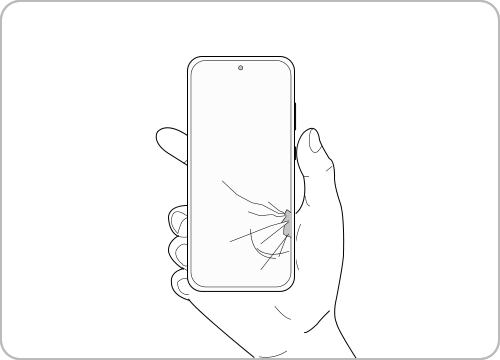
הגדרות תצוגה שימושיות
התאמת גודל וסגנון הגופן
באפשרותכם להתאים את גודל וסגנון הגופן בהתאם להעדפות או לצרכים שלכם. פעלו בהתאם לשלבים הבאים כדי לשנות את גודל וסגנון הגופן.
שלב 1. תחת הגדרות, עברו אל תצוגה, ולאחר מכן הקישו על גודל וסגנון גופן.
שלב 2. כרצונכם, התאימו את סגנון הגופן וגודל הגופן.
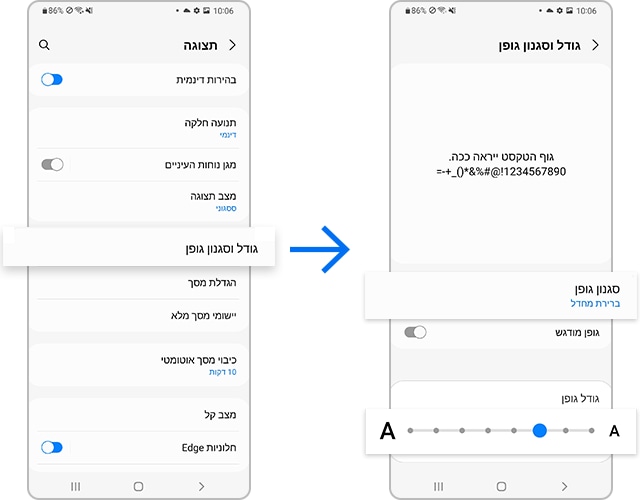
התאמת גודל המסך
באפשרותכם להתאים את ההגדרות כך שהתוכן יוצג בגודל קטן או גדול יותר במסך שלכם. יש לעיין במדריך הבא כדי להתאים את גודל המסך.
שלב 1. תחת הגדרות, עברו אל תצוגה, ולאחר מכן הקישו על הגדלת מסך.
שלב 2. באמצעות הגדלת מסך(סימן הפלוס/מינוס) בתחתית המסך, התאימו את הגדלת מסך.

התאמת יחס המסך בהתאם ליישום הנמצא בשימוש
בעת צפייה בסרטון, ייתכן שתעדיפו יחס מסך גדול יותר. יחד עם זאת, יחס מסך קטן יותר הדורש טווח תנועה קטן יותר עשוי להיות נוח יותר בעת שליחת הודעה או שימוש ביישומי messenger. נסו להתאים את יחס המסך בהתאם ליישום שבו אתם משתמשים.
שלב 1. תחת הגדרות, עברו אל תצוגה, ולאחר מכן הקישו על יישומי מסך מלא.
שלב 2. הקישו על נקב מצלמה, ולאחר מכן בחרו ביישומים שברצונכם להתאים עבורם את יחס המסך.
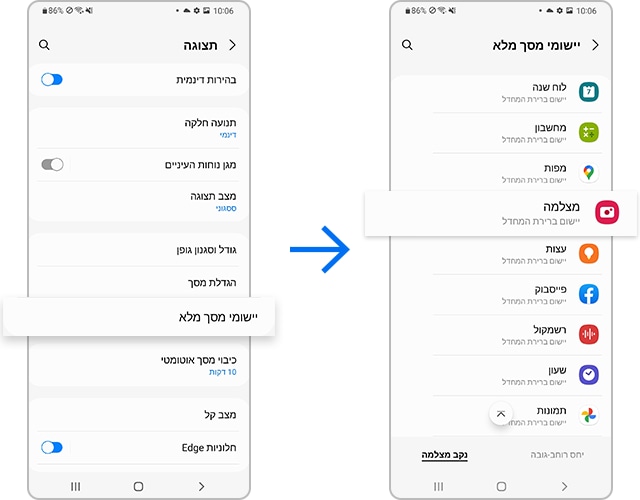
השבתת הגדרת 'מגן נוחות העיניים'
האם צבע התצוגה חם מדי? נסו להשבית את ההגדרה מגן נוחות העיניים.
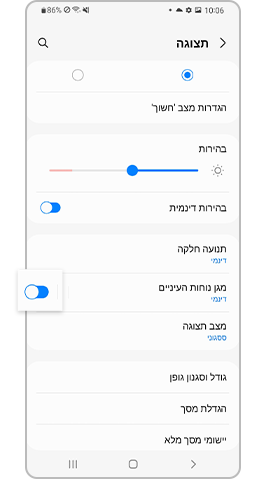
שימו לב: ייתכן שצילומי המסך והתפריטים של המכשיר יוצגו באופן שונה בהתאם לדגם ולגרסת התוכנה של המכשיר.
תודה על המשוב שלך
יש להשיב לכל השאלות.
_JPG$)